Asi všichní víte, že i na PS4 lze videa nahrávat jedním stisknutím tlačítka, ale věděli jste, že lze výchozí hodnotu změnit? V článku se dočtete jak na to.
Youtube video návod
Jak nahrávat videoklipy na Playstation 4
Pokud nepoužíváte např. toto externí zařízení k nahrávání, stačí vám vědět, že ve hře jen stisknete 2x za sebou tlačítko SHARE na gamepadu a už nahráváte. Stejným postupem lze nahrávání ukončit, případně se samo po 15 minutách uloží na disk PS4.
Změna délky nahrávaného videa
Ne každému ta čtvrthodinka vyhovuje, takže to lze změnit.
Klikněte na Nastavení a následně Sdílení a vysílání.
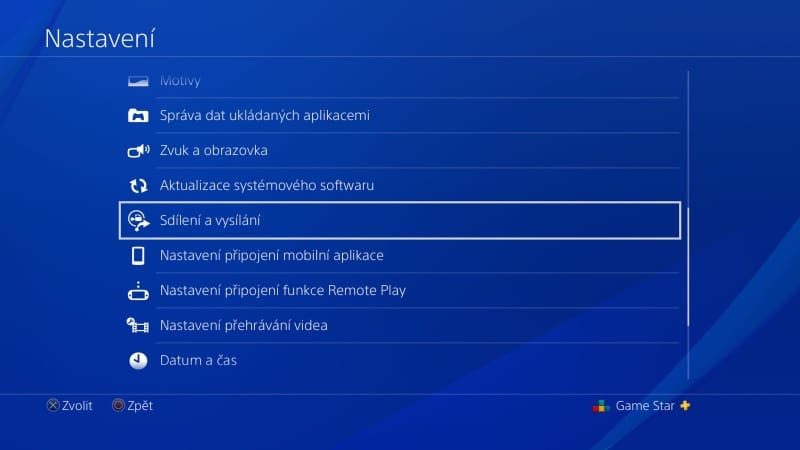
Dále pokračujte vobou Nastavení videoklipů.

A na této záložce můžete nastavit délku videoklipu.

Výchozí délka nahrávaného videa je 15 minut, ale pokud nahráváte gameplay ze hry, to je hodně málo, takže určitě doporučuji zvýšit na 30 minut, nebo rovnou 1 hodinu. Pozor ale, díky tomu bude dost rychle docházet volné místo na harddisku konzole.
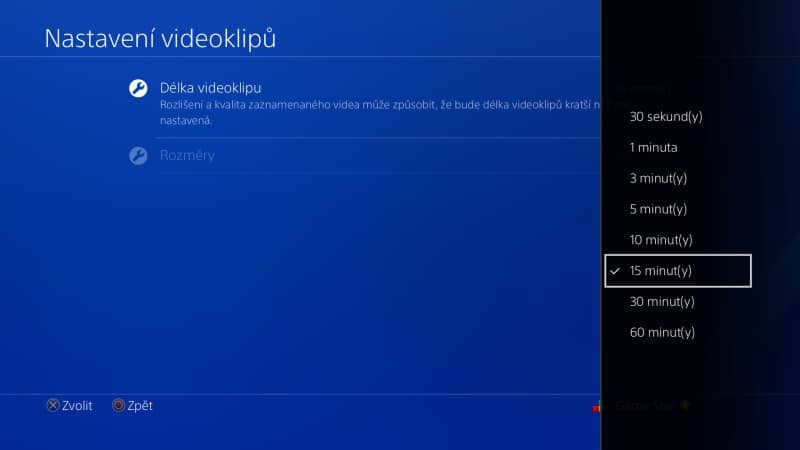
V nastavení videoklipů lze také změnit Rozměry videa.Výchozí je 1920 x 1080, což je Full HD, ale komu stačí HD ready, nastaví si 1280 x 720. Pak i velikost videoklipu bude menší.

Související:
- Jak vytáhnout CD z PS4
- Uživatelská příručka PS4
- Rodičovská kontrola na PS4 nastavení
- Jak vymazat zprávy v Playstation 4
